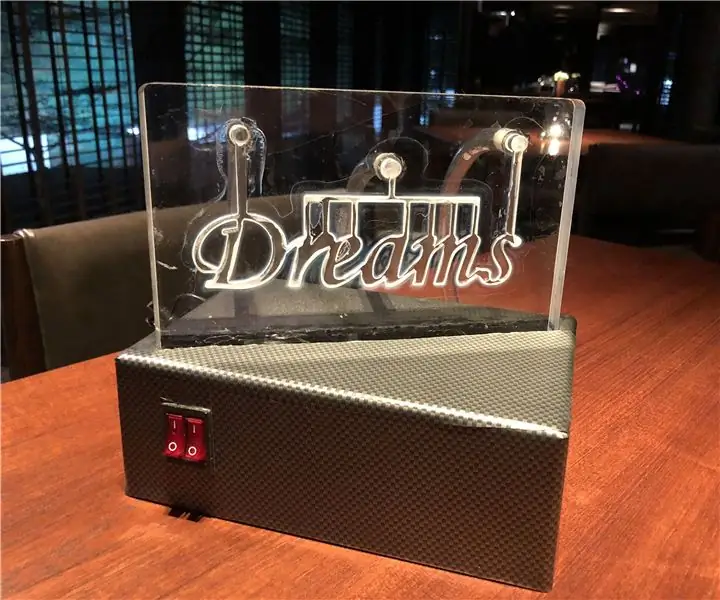
Talaan ng mga Nilalaman:
- May -akda John Day [email protected].
- Public 2024-01-30 13:12.
- Huling binago 2025-01-23 15:13.
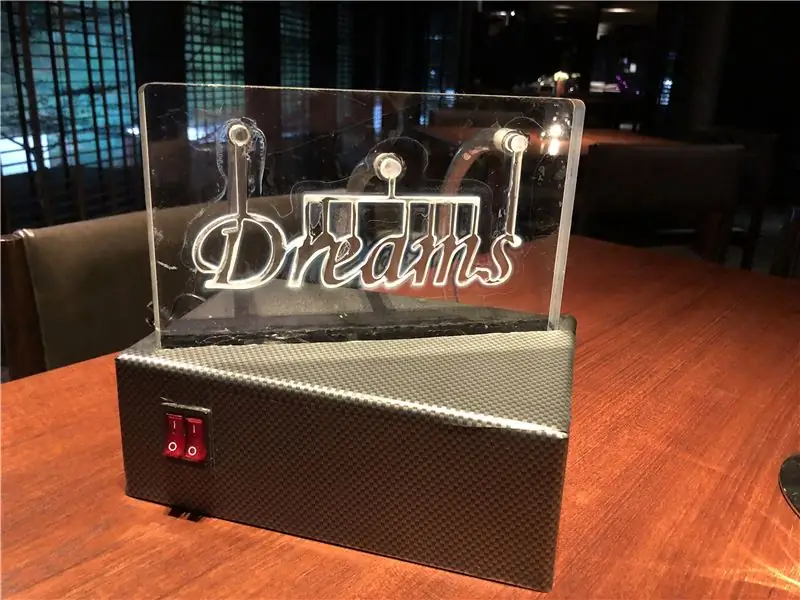
Ito ang LED water lamp.
Kapag na-flip mo ang kaliwang switch ng kuryente sa tubig ay dadaloy sa pamamagitan ng isang "Dreams" na tubo.
Kapag na-flip mo ang tamang switch ng kuryente sa LED ay bubuksan.
Ang RGB LED ay hindi kinokontrol ng anumang switch o pindutan. Ito ay palaging nasa.
Mga gamit
Maaari kang bumili ng karamihan sa mga supply mula rito
Wirings:
Arduino Leonardo
Breadboard
Mga Wire ng Jumper na lalaki hanggang lalaki
Mga Wire ng Jumper na lalaki hanggang babae
Barrier Terminal Block
Light string ng LED
RGB LED
Aquarium Power Filter PF-320
Dalawang-daan na paglipat
Hitsura:
Project box na plastik na may aluminyo takip x1
Kahong plastik x1
2 Mga piraso ng 5mm transparent Acrylic Sheet
Bulaklak na bulaklak na butterfly x6
450ml Pinakuluang tubig
Mga tool:
Pananda
Pamunas ng alkohol
Mas magaan
Paghihinang ng bakalTin solder wire
Kola ng UV
Screwdriver
Power drills
Mag-file ng rasp
Diagonal pliers
Gunting
Scotch tape
Pamutol
Hakbang 1: Maghanda ng Dalawang Transparent Acrylic Sheet
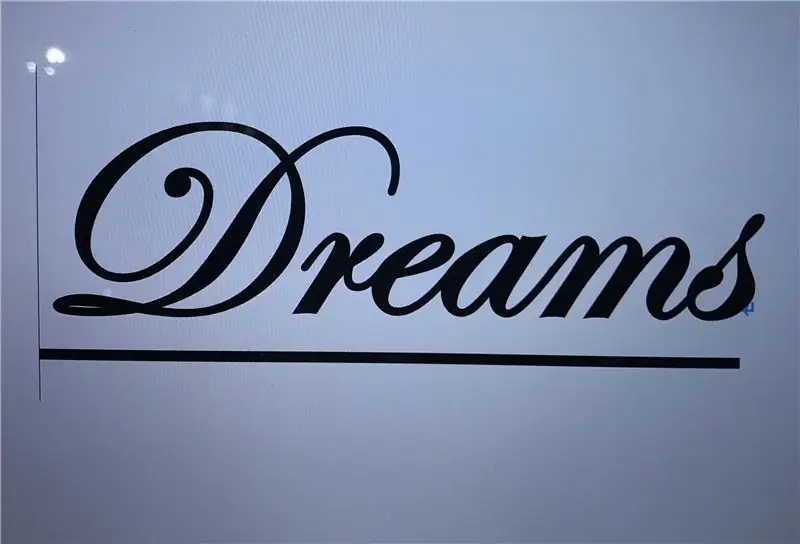
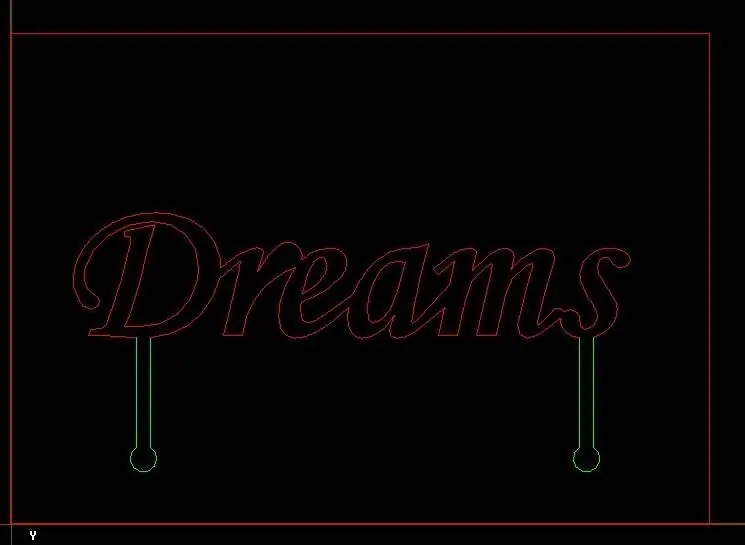
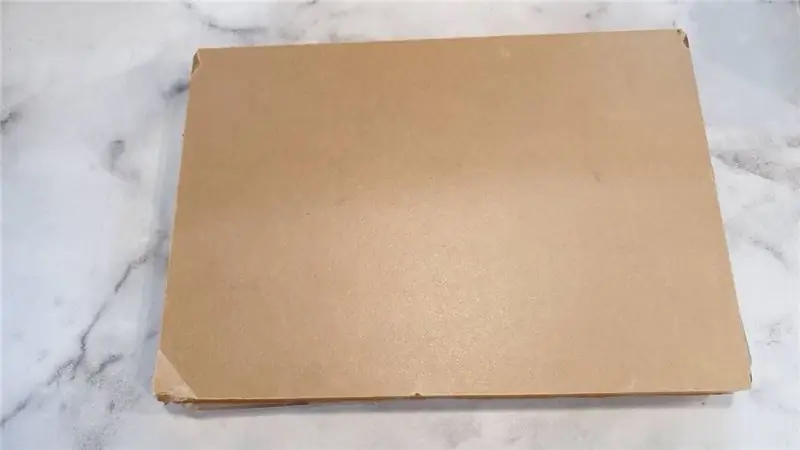
Piliin ang font at gawin ito sa laki ng A4.
Gumamit ng CNC Milling Machine upang i-cut ang acrylic sheet na may teksto na "Mga Pangarap".
Gumamit ng UV glue upang idikit ang magkabilang sheet.
Hakbang 2: Paghahanda ng Project Box




Gumamit ng marker upang mai-linya ang lugar kung saan mo ilalagay ang acrylic sheet at two-side switch. Makakatulong sa iyo ang hakbang na ito na mag-drill sa mga angkop na lugar.
Gumamit ng mga drill ng kuryente upang mag-drill ng butas sa bawat dalawang panig ng kahon.
Gumamit ng isang rasp file na humuhubog sa magaspang na bahagi.
Ilagay ang sheet ng acrylic at lumipat.
Hakbang 3: Mga kable at Coding



Ikonekta ang lahat sa Arduino tulad ng ipinakita sa larawan:
Gumamit ng soldering iron upang maghinang ng mga wire. Siguraduhin na mayroong matatag. Nagbibigay ito ng init upang matunaw ang solder upang maaari itong dumaloy sa magkasanib na pagitan ng dalawang mga workpiece.
Narito ang code para sa RGB.
Gumamit ng mga dayagonal pliers upang gupitin ang maliit na butas para sa pag-charge ng mga kable.
Kailangan mo ng isang distornilyador para sa turnilyo (pag-install) ng mga tornilyo ng kahon ng proyekto.
Hakbang 4: Paghahanda ng Pipe
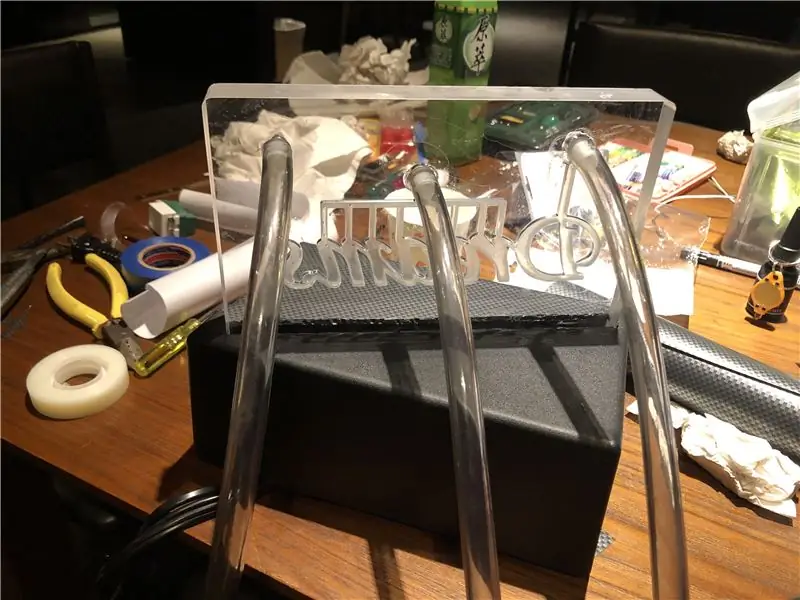


Maglagay ng tatlong tubo sa mga butas ng acrylic sheet at pagkatapos ay ilagay ang gitnang tubo sa isang filter ng kapangyarihan ng aquarium.
Hakbang 5: Paghahanda ng Liquid Water
Una, kailangan mo ng ilang mga butterfly pea na bulaklak at isang bote ng tubig.
Maaari kang bumili ng mga bulaklak na pea na bulaklak sa online. Napaka-mura din ang kulay ay kaakit-akit.
Tandaan na ang butterfly pea flower tea ay hindi lamang ang pagpipilian. Ang anumang iba pang translucent at non-precipitating likidong tubig tulad ng itim na tsaa ay magagamit din.
Narito ang hakbang upang gumawa ng butterfly pea flower tea:)
Kumuha ng humigit-kumulang 5-6 na mga bulaklak na idagdag sa teko / tabo.
Ibuhos ang 400ml pinakuluang tubig na may 90-degree Celcius. Maghintay ng 2-5 minuto pagkatapos ihatid ito.
Btw sorry na wala dito ang larawan. Idagdag ko ito pagkatapos kong ayusin ang aking proyekto;)
Hakbang 6: Tapusin
Magdaragdag ako ng mga larawan at video pagkatapos kong ayusin ang aking proyekto;)
Inirerekumendang:
Web Lamp Puzzle LED Lamp Na May ESP32: 5 Mga Hakbang (na may Mga Larawan)

WebApp Puzzle LED Lamp Sa ESP32: Naglalaro ako ng mga LED strip sa loob ng maraming taon, at kamakailan lamang lumipat sa lugar ng isang kaibigan kung saan hindi ako nakagawa ng malalaking pagbabago tulad ng pag-mount ng strip sa mga dingding, kaya pinagsama ko ang lampara na ito isang solong kawad na lalabas para sa lakas at maaaring maging plac
Katara Water Lamp: 4 Hakbang

Katara Water Lamp: Isang water fountain na nilagyan ng LED Lighting na kinokontrol ng Bluetooth. Ang Katara ay isang ilaw na proyekto ng pagsasama ng tubig at dalas, kapag ang ilaw ay tama ang tubig, lumilikha ito ng magagandang visual effects na maiiwan ka sa isang AWE. Ang proyektong ito
The Mummy Lamp - Kinokontrol ng WiFi ng Smart Lamp: 5 Hakbang (na may Mga Larawan)

The Mummy Lamp - Kinokontrol ng Smart Smart Lamp ng WiFi: Mga 230 libong taon na ang nakararaan natutunan ng tao na kontrolin ang apoy, humantong ito sa isang malaking pagbabago sa kanyang lifestyle habang nagsimula siyang magtrabaho sa gabi na gumagamit din ng ilaw mula sa apoy. Maaari nating sabihin na ito ang simula ng Indoor Lighting. Ngayon ako ay
I-convert ang Iyong Lumang CFL Lamp sa LED Lamp: 10 Hakbang

I-convert ang Iyong Lumang CFL Lamp sa LED Lamp: Una panoorin ang buong video Pagkatapos ay mauunawaan mo ang bawat bagay
Recycle Reminder Lamp Mula sa Upcycled Water Bottle: 7 Hakbang

Recycle Reminder Lamp Mula sa Upcycled Water Bottle: Ipapakita sa iyo ng I'ble na ito kung paano gumawa ng isang maayos at simpleng portable lamp mula sa isang recycled na bote ng tubig. Hindi lamang ito magbibigay ng ilaw sa loob ng maraming oras sa katapusan ay lilikha ng isang piraso ng pakikipag-usap upang mag-udyok sa iba na sumali sa aming labanan upang mai-save ang mundo. I-save ang mga ito
